Trong thế giới công nghệ hiện đại, chúng ta không thể tin tưởng bất kỳ thiết bị nào sẽ hoạt động hoàn hảo mãi mãi. Ổ cứng cũng không phải là ngoại lệ, và khi chúng gặp sự cố, hàng năm dữ liệu quan trọng có thể biến mất cùng lúc. Từ những tài liệu công việc quý giá, ảnh kỷ niệm gia đình cho đến các tệp tin cá nhân quan trọng, nguy cơ mất dữ liệu do ổ cứng hỏng luôn là nỗi lo lắng hàng đầu của nhiều người dùng. May mắn thay, có một số công cụ miễn phí có thể dự đoán sự cố ổ cứng trước khi chúng xảy ra, mang lại cho bạn thời gian quý báu để sao lưu dữ liệu và thay thế ổ đĩa. Bài viết này của Thuthuathot.com sẽ hướng dẫn bạn cách sử dụng 6 công cụ hữu ích để kiểm tra sức khỏe ổ cứng trên máy tính Windows, giúp bạn chủ động bảo vệ dữ liệu của mình.
1. Công cụ tích hợp sẵn của Windows để kiểm tra sức khỏe ổ cứng
Trước khi tìm đến các phần mềm của bên thứ ba, bạn nên tận dụng những công cụ sẵn có mà Windows cung cấp. Đây là những giải pháp cơ bản nhưng hiệu quả để kiểm tra và theo dõi tình trạng ổ cứng.
CHKDSK: Công cụ quét lỗi ổ đĩa cơ bản
CHKDSK (Check Disk) vẫn là công cụ đơn giản nhất để quét lỗi ổ đĩa. Công cụ này sẽ tìm và sửa các lỗi hệ thống tệp, cũng như xác định các khu vực bị hỏng (bad sectors) trên ổ cứng.
Để sử dụng CHKDSK:
- Mở Command Prompt với quyền quản trị viên (nhấn Windows + X rồi chọn Command Prompt (Admin) hoặc Windows PowerShell (Admin)).
- Gõ lệnh chkdsk C: /f /r và nhấn Enter để quét ổ đĩa chính của bạn (thay “C:” bằng ký tự ổ đĩa bạn muốn kiểm tra nếu cần).
- Lệnh /f tự động sửa các lỗi được tìm thấy.
- Lệnh /r xác định các bad sectors và cố gắng khôi phục thông tin có thể đọc được.
Lưu ý rằng quá trình này có thể mất khá nhiều thời gian, đặc biệt là với các ổ đĩa lớn hoặc ổ cứng bị lỗi nhiều. Hãy kiên nhẫn chờ đợi để CHKDSK hoàn tất việc kiểm tra và khắc phục.
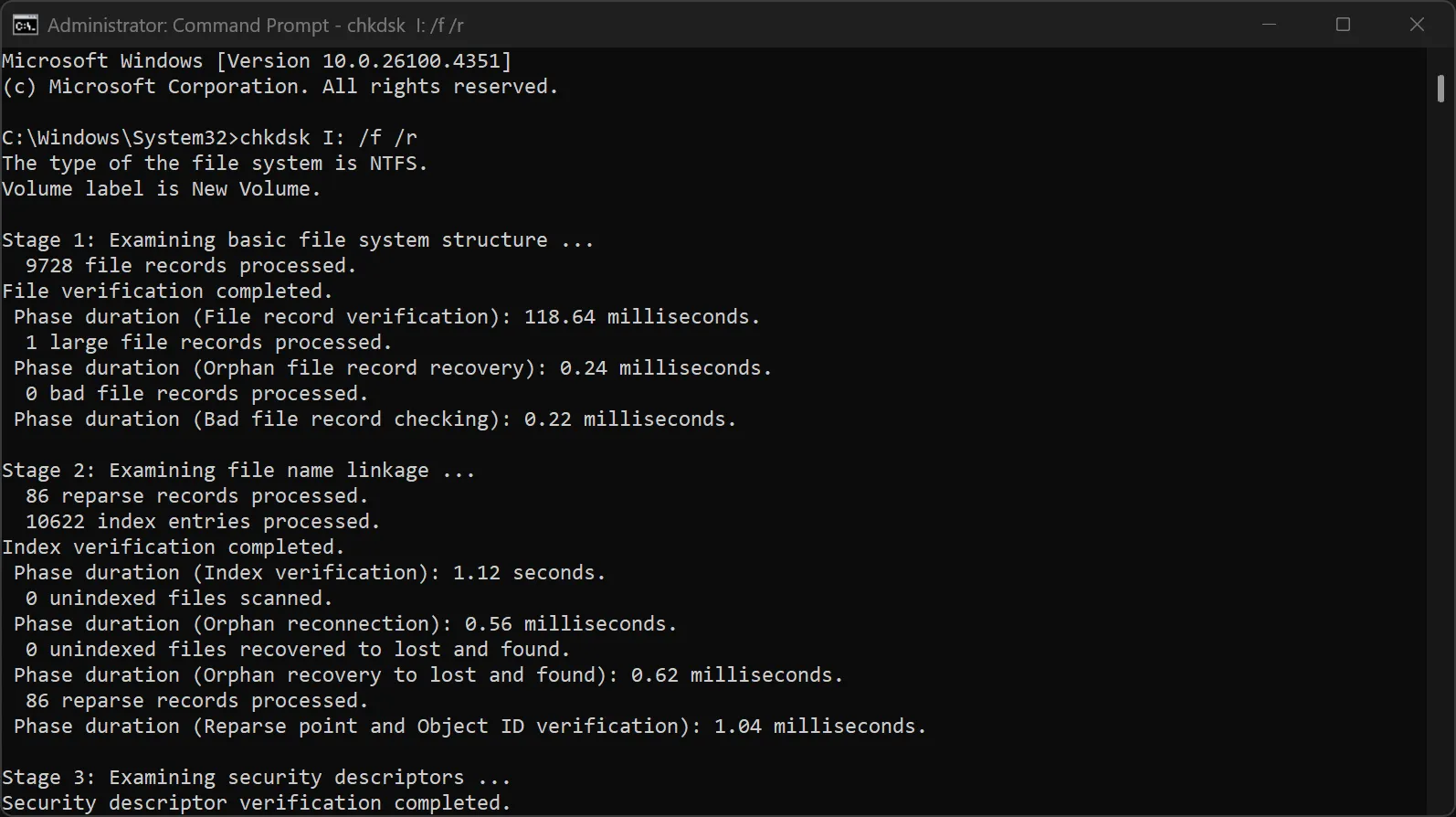 Giao diện Command Prompt hiển thị lệnh CHKDSK đang kiểm tra và sửa lỗi ổ đĩa
Giao diện Command Prompt hiển thị lệnh CHKDSK đang kiểm tra và sửa lỗi ổ đĩa
S.M.A.R.T. và Trình xem Sự kiện (Event Viewer): Phát hiện cảnh báo sớm
Windows cũng tích hợp khả năng giám sát S.M.A.R.T. (Self-Monitoring, Analysis, and Reporting Technology) – một hệ thống tự chẩn đoán của ổ cứng giúp phát hiện các dấu hiệu sắp hỏng. Bạn cũng có thể sử dụng Trình xem Sự kiện (Event Viewer) để khắc phục các sự cố Windows liên quan đến ổ cứng.
Để kiểm tra thông qua Event Viewer:
- Mở Trình xem Sự kiện (tìm “Event Viewer” trong thanh tìm kiếm Windows).
- Điều hướng đến Windows Logs > System.
- Lọc các sự kiện theo nguồn Disk.
Hãy tìm kiếm các thông báo cảnh báo về sức khỏe ổ đĩa. Những thông báo này thường xuất hiện vài ngày hoặc vài tuần trước khi ổ đĩa gặp sự cố hoàn toàn, cung cấp một tín hiệu cảnh báo sớm rất giá trị.
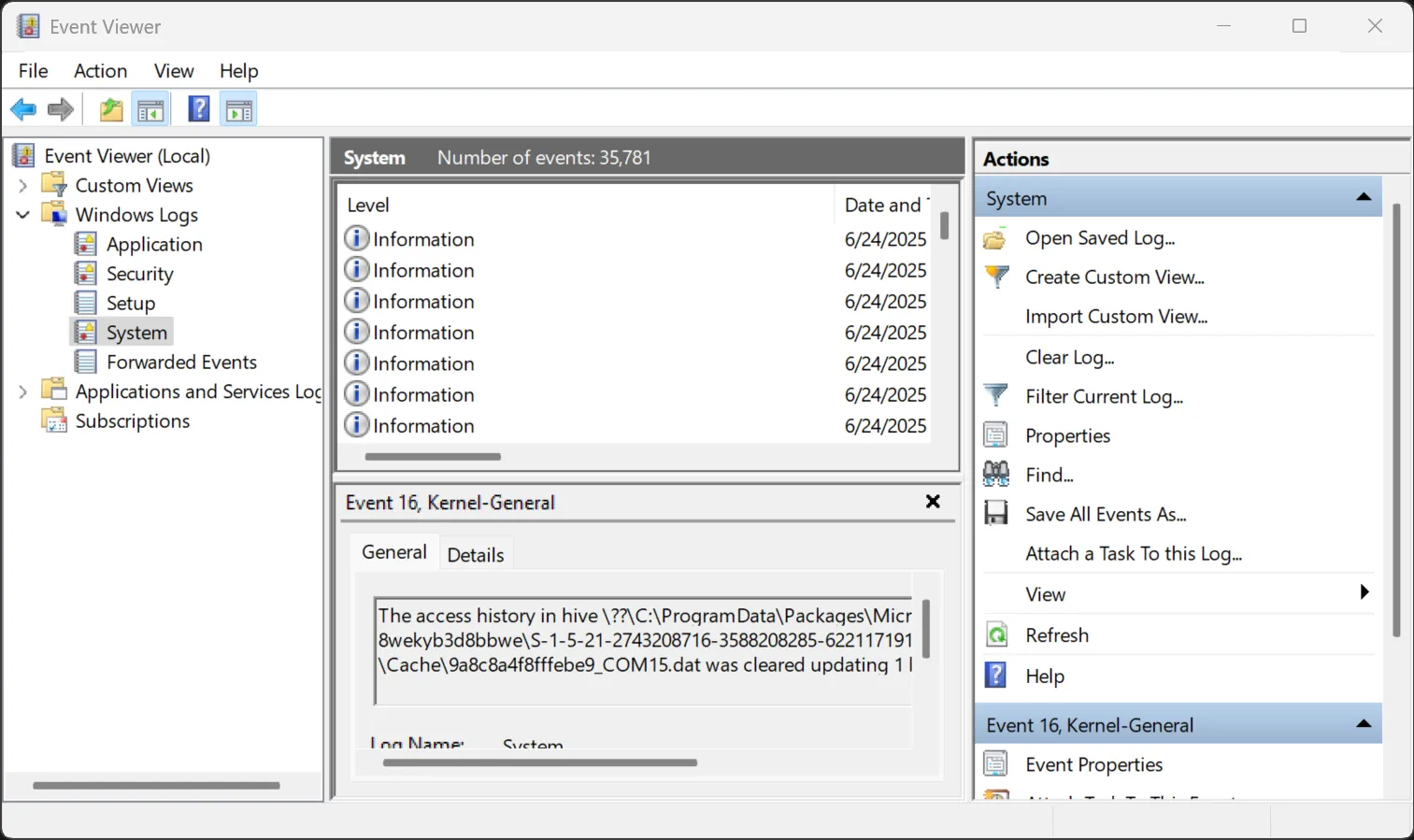 Trình xem Sự kiện của Windows hiển thị các cảnh báo liên quan đến ổ đĩa trong nhật ký hệ thống, giúp theo dõi sức khỏe ổ cứng
Trình xem Sự kiện của Windows hiển thị các cảnh báo liên quan đến ổ đĩa trong nhật ký hệ thống, giúp theo dõi sức khỏe ổ cứng
Performance Monitor: Giám sát hiệu suất thời gian thực
Để giám sát chi tiết hơn, Windows Performance Monitor theo dõi các số liệu hiệu suất ổ đĩa trong thời gian thực. Công cụ này cho phép bạn theo dõi hoạt động đọc/ghi, thời gian phản hồi và các chỉ số khác của ổ cứng.
Cách truy cập Performance Monitor:
- Nhập perfmon vào hộp thoại Run (nhấn Windows + R).
- Nhấp vào biểu tượng dấu cộng màu xanh lá cây để thêm các bộ đếm.
- Chọn Physical Disk từ danh sách đối tượng hiệu suất.
- Chọn các số liệu như “Avg. Disk Queue Length” (Chiều dài hàng đợi ổ đĩa trung bình) hoặc “Disk Read Bytes/sec” (Số byte ổ đĩa đọc mỗi giây) để theo dõi.
Việc theo dõi các chỉ số này có thể giúp bạn nhận biết khi ổ cứng bắt đầu hoạt động chậm chạp hoặc có dấu hiệu bất thường về hiệu suất.
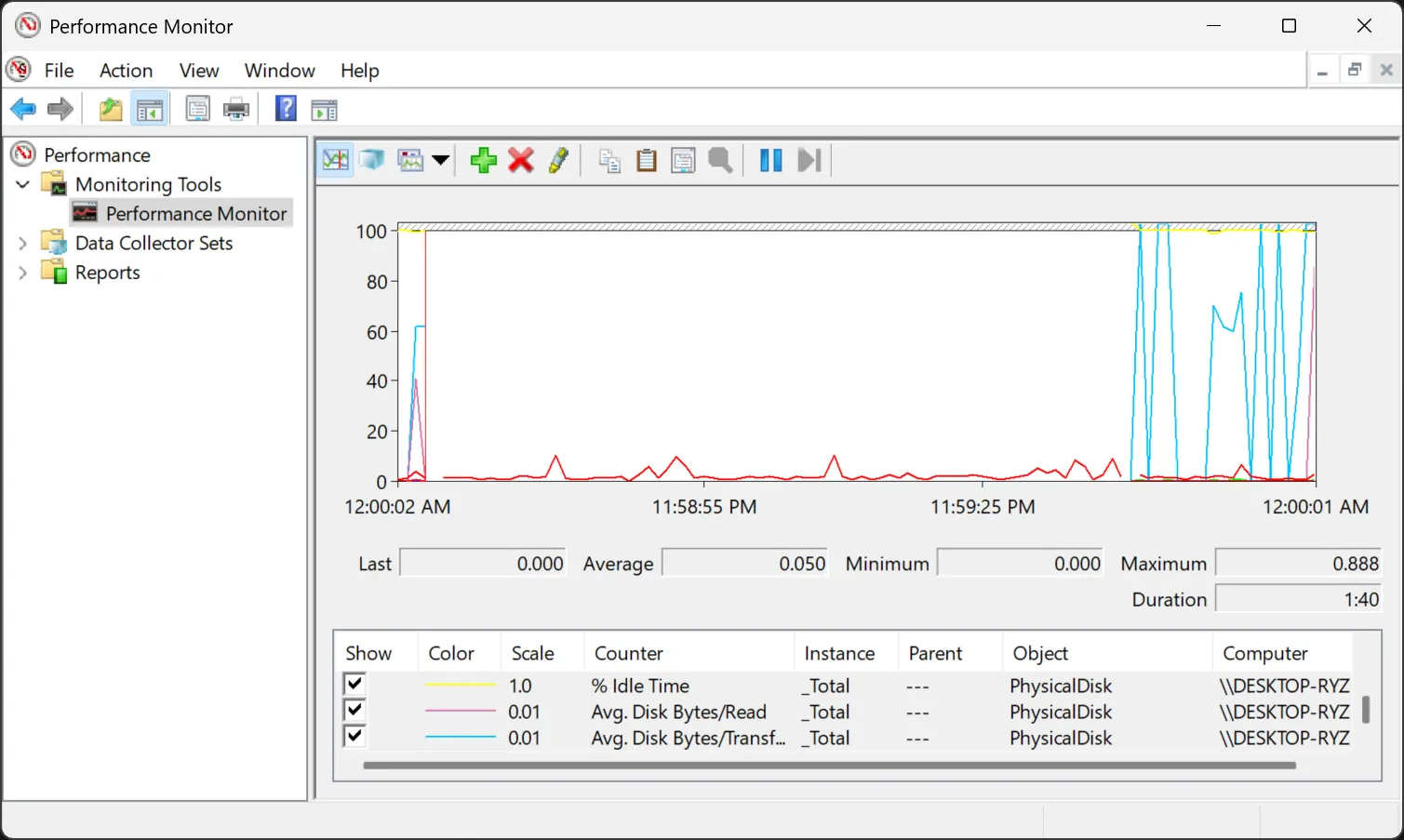 Giao diện Performance Monitor của Windows hiển thị biểu đồ theo dõi hiệu suất đọc/ghi của ổ đĩa
Giao diện Performance Monitor của Windows hiển thị biểu đồ theo dõi hiệu suất đọc/ghi của ổ đĩa
Storage Spaces: Quản lý và theo dõi sức khỏe nhiều ổ đĩa
Storage Spaces trong Windows là tính năng cho phép bạn gộp nhiều ổ đĩa thành một không gian lưu trữ duy nhất và tự động giám sát sức khỏe của chúng. Tính năng này yêu cầu thiết lập ban đầu qua Settings > System > Storage > Manage Storage Spaces trong cài đặt lưu trữ nâng cao.
Sau khi cấu hình, Storage Spaces sẽ gửi thông báo khi các ổ đĩa có dấu hiệu hỏng hóc và có thể duy trì tính toàn vẹn dữ liệu bằng cách sao chép dữ liệu trên các ổ đĩa khỏe mạnh. Đây là một giải pháp tuyệt vời cho những ai muốn tăng cường độ bền và an toàn dữ liệu trên hệ thống của mình.
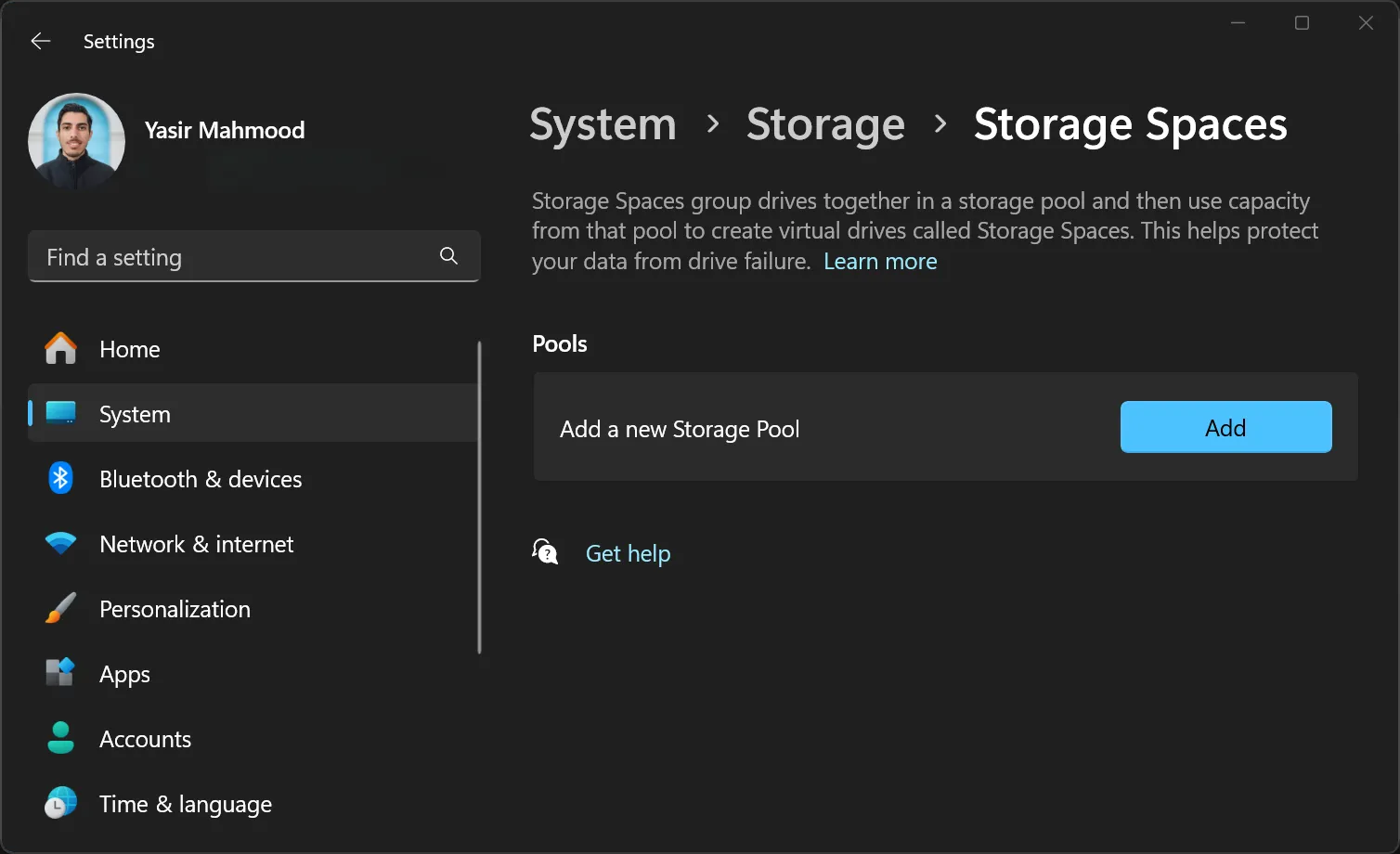 Tùy chọn tạo nhóm lưu trữ mới trong tính năng Storage Spaces của Windows, giúp quản lý và bảo vệ dữ liệu trên nhiều ổ đĩa
Tùy chọn tạo nhóm lưu trữ mới trong tính năng Storage Spaces của Windows, giúp quản lý và bảo vệ dữ liệu trên nhiều ổ đĩa
Các công cụ tích hợp sẵn này hoạt động tốt cho việc giám sát cơ bản, nhưng chúng có thể thiếu các báo cáo sức khỏe chi tiết mà các phần mềm chuyên dụng cung cấp.
2. CrystalDiskInfo: Dễ sử dụng, hiển thị rõ ràng
CrystalDiskInfo nổi bật là công cụ giám sát ổ đĩa thân thiện với người dùng nhất hiện nay. Giao diện sạch sẽ, trực quan của nó hiển thị mọi thông tin bạn cần chỉ trong nháy mắt.
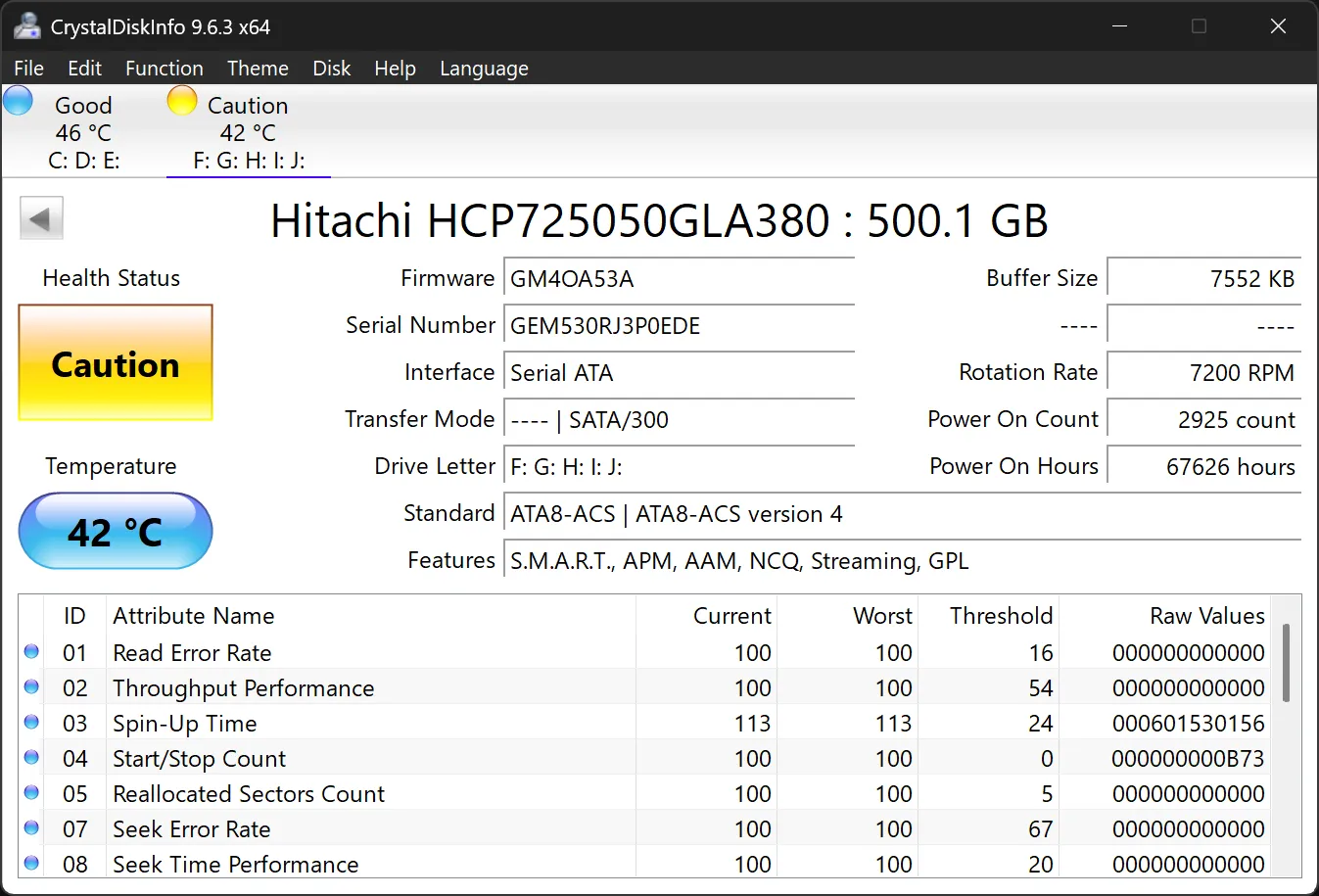 Giao diện CrystalDiskInfo hiển thị tình trạng sức khỏe ổ đĩa ở mức Cảnh báo (Caution) với màu vàng
Giao diện CrystalDiskInfo hiển thị tình trạng sức khỏe ổ đĩa ở mức Cảnh báo (Caution) với màu vàng
Hệ thống mã màu của CrystalDiskInfo giúp đánh giá sức khỏe ổ cứng cực kỳ dễ dàng:
- Màu xanh dương: Tuyệt vời.
- Màu xanh lá cây: Tốt.
- Màu vàng: Cảnh báo (Caution).
- Màu cam: Có vấn đề.
- Màu đỏ: Cần thay thế ngay lập tức.
Các màu trạng thái này giống như đèn giao thông cho bộ nhớ của bạn.
Hãy đặc biệt chú ý đến các thuộc tính S.M.A.R.T. quan trọng như Reallocated Sectors Count (số lượng sector bị phân bổ lại), Current Pending Sector Count (số lượng sector đang chờ xử lý), và Uncorrectable Error Count (số lượng lỗi không thể sửa được). Số liệu tăng lên trong các danh mục này thường báo trước một sự cố sắp xảy ra, đôi khi chỉ vài tuần trước khi ổ đĩa thực sự ngừng hoạt động.
CrystalDiskInfo có thể gửi thông báo email khi sức khỏe ổ đĩa thay đổi. Bạn có thể bật tính năng này thông qua Function > Alert Features > Mail Settings để luôn được thông báo ngay cả khi không ở gần máy tính.
Tuy nhiên, đừng hoàn toàn dựa vào các chỉ số này. Một số ổ đĩa hỏng mà không có bất kỳ cảnh báo nào mặc dù hiển thị sức khỏe tốt, trong khi những ổ khác vẫn tiếp tục hoạt động nhiều năm sau khi có cảnh báo màu vàng. Hãy sử dụng CrystalDiskInfo như một phần của chiến lược giám sát toàn diện, chứ không phải là biện pháp bảo vệ duy nhất chống lại việc mất dữ liệu.
Tải xuống: CrystalDiskInfo (Miễn phí)
3. HWiNFO: Giám sát phần cứng chuyên sâu
HWiNFO đưa việc giám sát phần cứng lên một tầm cao mới, và sức khỏe ổ đĩa chỉ là một trong những tính năng chính của nó. Công cụ này có thể khiến người mới bắt đầu choáng ngợp vì lượng thông tin khổng lồ. Trong khi CrystalDiskInfo hiển thị những thông tin thiết yếu, HWiNFO lại hiển thị mọi chỉ số phần cứng có thể hình dung được.
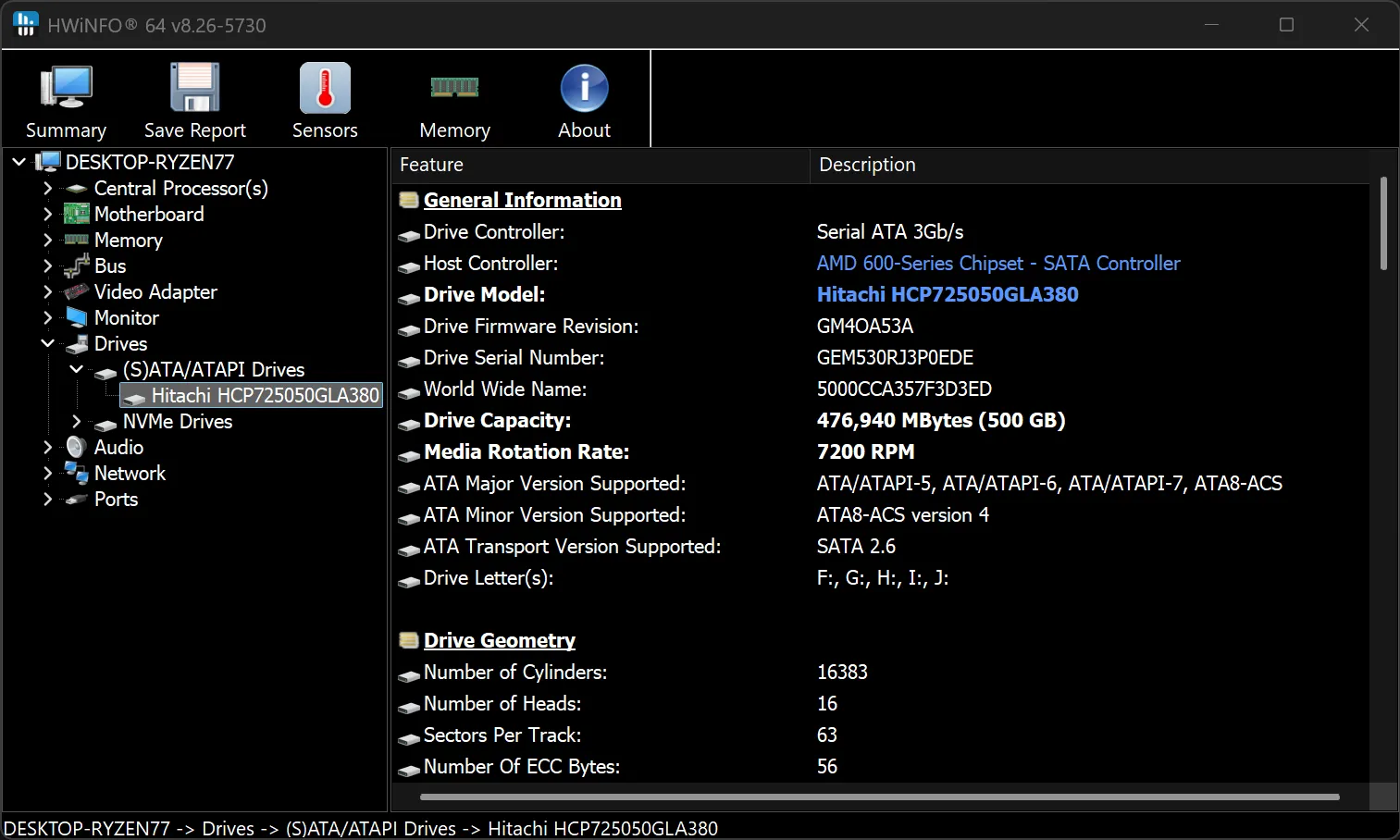 HWiNFO hiển thị chi tiết các tính năng và thông số kỹ thuật của ổ đĩa SATA
HWiNFO hiển thị chi tiết các tính năng và thông số kỹ thuật của ổ đĩa SATA
Sau khi cài đặt HWiNFO, điều hướng đến phần Drives để tìm dữ liệu S.M.A.R.T. chi tiết cùng với nhiệt độ và thống kê hiệu suất. HWiNFO có thể ghi lại các số liệu ổ đĩa theo thời gian và tạo các báo cáo chi tiết, tiết lộ các mẫu suy giảm dần dần. Dữ liệu lịch sử này cực kỳ hữu ích để phát hiện các xu hướng mà các ảnh chụp nhanh một thời điểm có thể bỏ lỡ.
Nhiệt độ ổ đĩa dao động dưới tải, ảnh hưởng đến tốc độ đọc/ghi trong các hoạt động chuyên sâu. HWiNFO cung cấp giám sát thời gian thực, cho phép bạn quan sát nhiệt độ cao, vốn là một trong những lý do chính khiến ổ cứng bị lỗi.
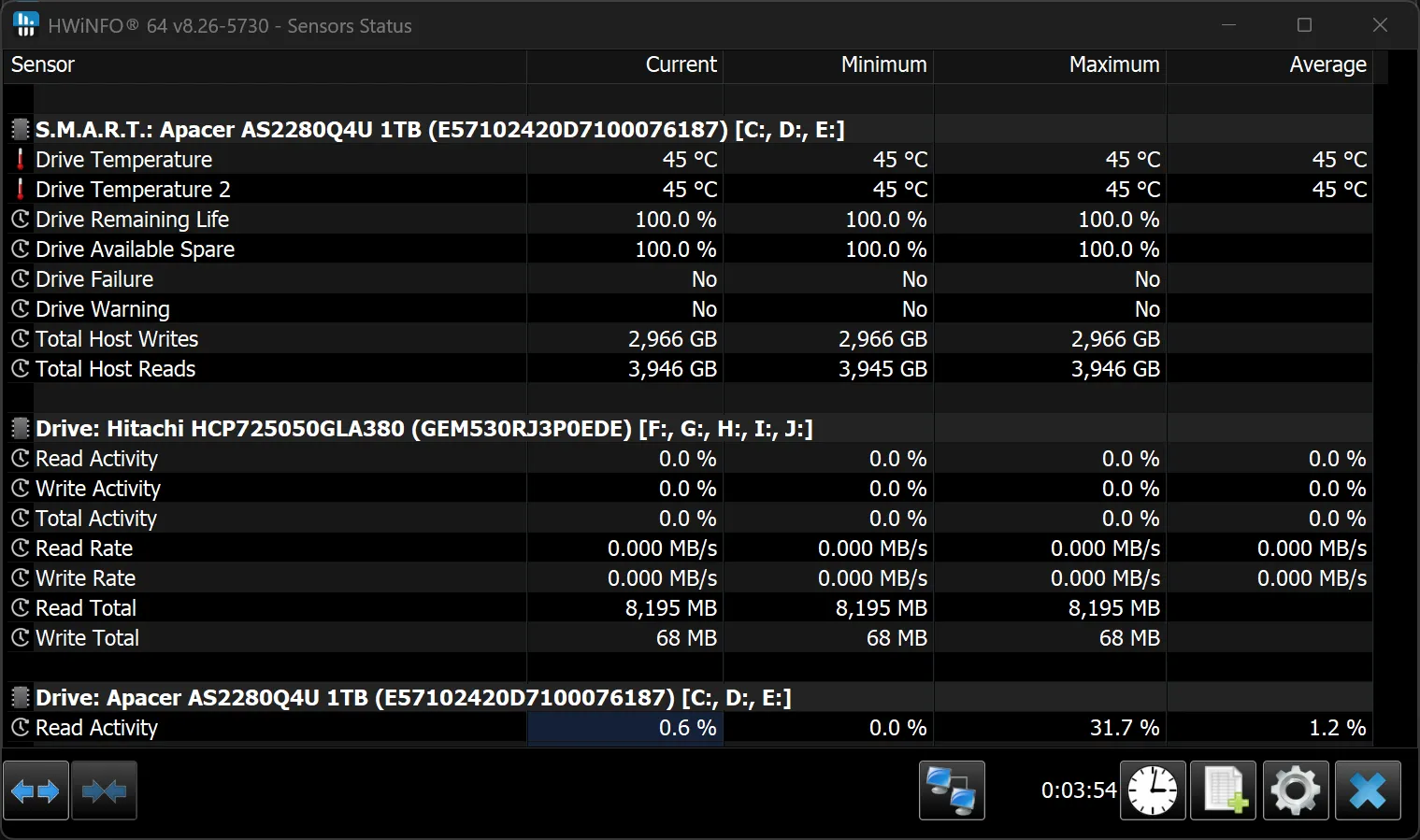 HWiNFO hiển thị biểu đồ theo dõi hoạt động đọc và ghi của ổ đĩa SATA theo thời gian thực
HWiNFO hiển thị biểu đồ theo dõi hoạt động đọc và ghi của ổ đĩa SATA theo thời gian thực
Phiên bản miễn phí của HWiNFO đáp ứng hầu hết các nhu cầu giám sát cơ bản một cách lý tưởng. Tuy nhiên, sức mạnh này đi kèm với sự phức tạp. Bạn có thể cảm thấy lạc lõng khi điều hướng qua hàng tá danh mục cảm biến và hàng trăm chỉ số riêng lẻ. Tuy nhiên, nếu bạn muốn giám sát toàn diện và không ngại một chút thời gian tìm hiểu, HWiNFO mang lại độ chi tiết không gì sánh bằng.
Tải xuống: HWiNFO (Miễn phí)
4. HDDScan: Kiểm tra chủ động và chuyên sâu
HDDScan có một cách tiếp cận khác, tập trung vào việc kiểm tra chủ động thay vì giám sát thụ động. Nó thực hiện các quét bề mặt và kiểm tra căng thẳng (stress tests). Các bài kiểm tra chủ động này có thể tiết lộ các vấn đề không hiển thị trong các báo cáo sức khỏe tiêu chuẩn, đặc biệt là các bad sectors đang phát triển hoặc tốc độ đọc không nhất quán.
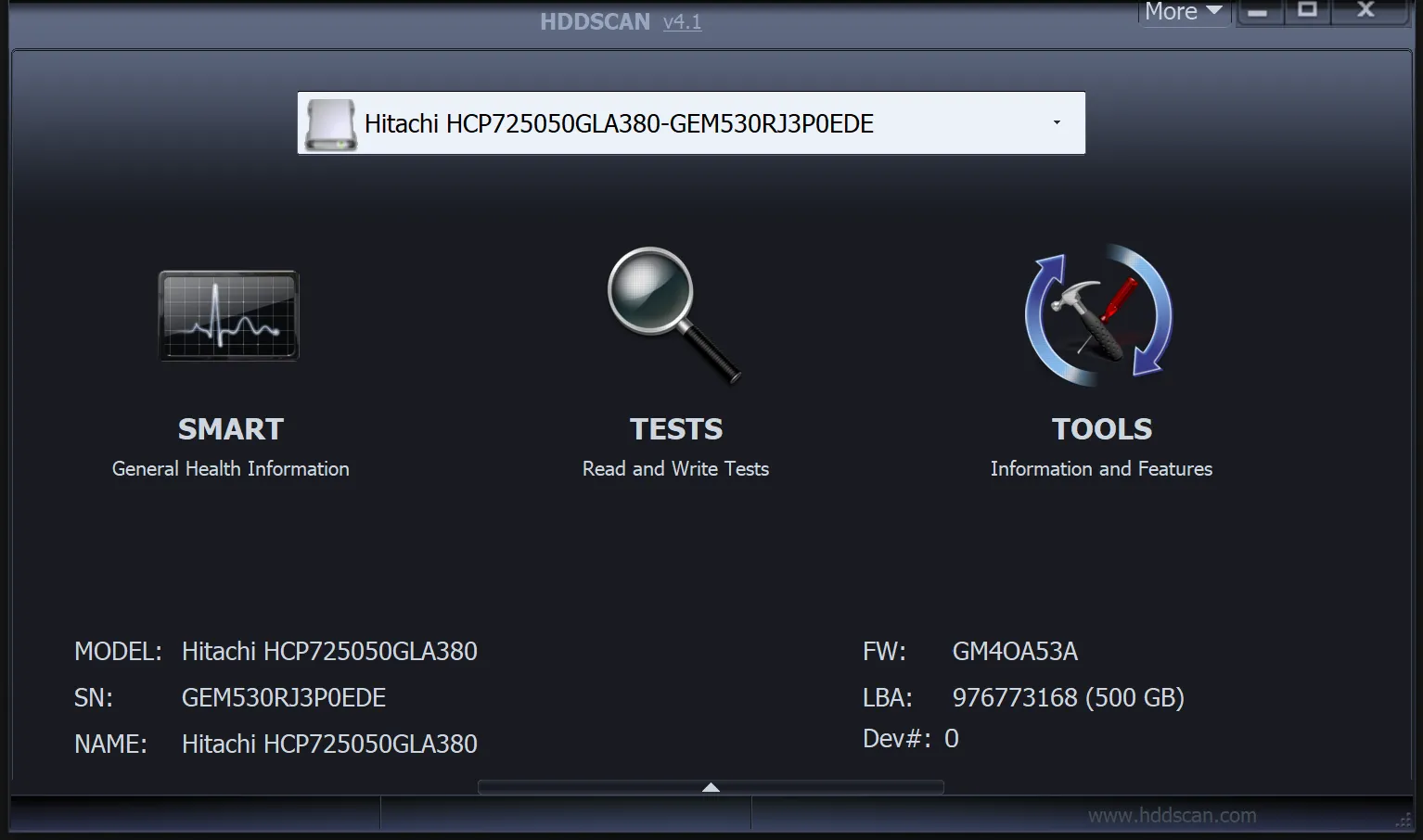 Giao diện HDDScan hiển thị thông tin cơ bản của ổ cứng được phát hiện, sẵn sàng cho các bài kiểm tra chuyên sâu
Giao diện HDDScan hiển thị thông tin cơ bản của ổ cứng được phát hiện, sẵn sàng cho các bài kiểm tra chuyên sâu
Công cụ này hoạt động với hầu hết mọi thiết bị lưu trữ mà bạn có thể kết nối với máy tính, bao gồm HDD, SSD, USB flash drives, thẻ SD, hay thậm chí là bộ nhớ mạng (NAS).
Giao diện của HDDScan có vẻ lỗi thời nhưng vẫn đầy đủ chức năng. Bạn chỉ cần chọn ổ đĩa, chọn loại kiểm tra và để nó chạy. Nó cung cấp một số loại kiểm tra, mỗi loại phục vụ các mục đích khác nhau. Quét bề mặt kiểm tra tỉ mỉ từng sector, trong khi kiểm tra xác minh đọc đo thời gian truy cập trên toàn bộ ổ đĩa.
Lưu ý rằng việc chạy các bài kiểm tra chuyên sâu có thể mất hàng giờ để hoàn thành và gây thêm hao mòn cho các ổ đĩa đã cũ, có khả năng đẩy nhanh sự cố ở các HDD đã bị lỗi.
HDDScan đặc biệt xuất sắc trong việc xác nhận các nghi ngờ hơn là giám sát định kỳ. Nếu máy tính của bạn bắt đầu hoạt động chậm chạp hoặc các tệp đôi khi bị hỏng, việc kiểm tra bằng HDDScan có thể xác định xem ổ đĩa có phải là nguyên nhân gây ra những vấn đề này hay không.
Đừng chạy các bài kiểm tra chuyên sâu thường xuyên trên các ổ đĩa khỏe mạnh. Hãy dành HDDScan để khắc phục các sự cố cụ thể hoặc thực hiện phân tích chi tiết trước khi di chuyển dữ liệu quan trọng. Đối với việc giám sát hàng ngày, hãy chọn các giải pháp nhẹ nhàng hơn.
Tải xuống: HDDScan (Miễn phí)
5. HDDLife: Dự đoán tuổi thọ ổ đĩa
HDDLife là công cụ cân bằng giữa sự đơn giản và chi tiết, tập trung vào tuổi thọ ổ đĩa hơn là chỉ tình trạng sức khỏe hiện tại. Nó hiển thị nhiệt độ ổ đĩa theo thời gian thực, nổi bật cùng với phần trăm sức khỏe.
Giao diện của HDDLife hiển thị thông tin quan trọng một cách trực quan: nhiệt độ ổ đĩa, tổng số giờ hoạt động và điểm sức khỏe dựa trên phần trăm. Khác với một số công cụ khác chỉ báo cáo “tốt” hoặc “xấu”, HDDLife cố gắng dự đoán tuổi thọ còn lại của ổ đĩa dựa trên các mẫu sử dụng và phân tích thuộc tính S.M.A.R.T.
Các số liệu hiệu suất giúp phân biệt giữa các ổ đĩa đang hỏng với những ổ chỉ đơn giản là đã cũ. Tuy nhiên, HDDLife chỉ cung cấp bản dùng thử miễn phí 15 ngày trước khi chuyển sang phiên bản freeware hạn chế tính năng. Đối với việc kiểm tra ổ đĩa không thường xuyên, giới hạn này khiến các giải pháp thay thế miễn phí trở nên thực tế hơn.
Tải xuống: HDDLife (Miễn phí)
6. GSmartControl: Đa năng và đáng tin cậy
GSmartControl cũng là một giải pháp trung gian giữa sự đơn giản và độ sâu kỹ thuật, và là một trong những cách được khuyến nghị để kiểm tra dung lượng ổ đĩa thực tế, đảm bảo bạn nhận được đúng những gì mình đã trả tiền.
Giao diện chính của GSmartControl giữ mọi thứ đơn giản với một kiểm tra sức khỏe cơ bản hiển thị “PASSED” (Đạt) hoặc “FAILED” (Thất bại) cho mỗi ổ đĩa được kết nối. Nhưng điểm mạnh của nó nằm ở giao diện tab. Tab General cung cấp thông số kỹ thuật đầy đủ của ổ đĩa, từ phiên bản firmware đến tốc độ giao diện.
Trong khi đó, phần Attributes hiển thị mọi thông số S.M.A.R.T. với các giá trị hiện tại, ngưỡng và dự đoán lỗi. Tab Self-Tests cho phép bạn chạy các quy trình chẩn đoán khác nhau trực tiếp từ giao diện. Các bài kiểm tra ngắn thường hoàn thành trong vài phút, trong khi các bài kiểm tra mở rộng cung cấp xác minh ổ đĩa kỹ lưỡng.
Không giống như một số công cụ chỉ đọc dữ liệu hiện có, GSmartControl chủ động kiểm tra ổ đĩa của bạn. Ngoài ra, nhật ký lỗi và giám sát nhiệt độ bổ sung thêm bộ tính năng. Dữ liệu nhiệt độ lịch sử giúp xác định các ổ đĩa đang chạy quá nóng, trong khi nhật ký lỗi tiết lộ các vấn đề có thể không gây ra cảnh báo S.M.A.R.T. ngay lập tức.
GSmartControl hoạt động đáng tin cậy trên các loại ổ đĩa và nhà sản xuất khác nhau. Giao diện có vẻ lỗi thời nhưng đầy đủ chức năng, ưu tiên thông tin hơn là tính thẩm mỹ.
Tải xuống: GSmartControl (Miễn phí)
Việc thường xuyên giám sát ổ đĩa tốt hơn nhiều so với việc chỉ cầu mong mọi thứ tốt đẹp. Những công cụ này cung cấp các dấu hiệu cảnh báo cần thiết để bạn có thể cứu dữ liệu của mình trước khi thảm họa ập đến. Hãy nhớ rằng, ngay cả những ổ đĩa khỏe mạnh cũng cần được thiết lập đúng cách. Khi thay thế một ổ đĩa bị lỗi, hãy đảm bảo bạn đã định dạng ổ cứng mới trước khi bắt đầu lưu trữ dữ liệu vào đó. Chủ động kiểm tra sức khỏe ổ cứng là chìa khóa để bảo vệ những thông tin quý giá và duy trì hiệu suất ổn định cho máy tính của bạn. Bạn đã từng sử dụng công cụ nào trong số này chưa? Hãy chia sẻ kinh nghiệm của bạn trong phần bình luận bên dưới!


